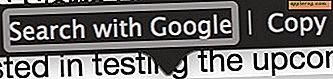Hur man saktar ner en tidsfördröjningsvideo
Objekt du behöver
Time-lapse videofilmer
Videoredigeringsprogram
Dator
En tidsfördröjningsvideo låter dig se filmerna från en utveckling av händelser i mycket snabbare takt. Med den här tekniken kan du titta på en komplett video av de rörliga molnen, solnedgången, en blommas blomning, en kokong förvandlad till en fjäril, en konstruktion av en byggnad eller ett landskap från natt till dag på några sekunder eller minuter. När du redigerar filmen med ett videoredigeringsprogram kan du också ändra uppspelningshastigheten.
Öppna din time-lapse-video i ditt föredragna videoredigeringsprogram. Även om varje program kan variera när det gäller det exakta namnet och placeringen av dess knappar och funktioner, inkluderar de grundläggande funktionerna vanligtvis hastighetsförändrande effekter som gör att du kan sakta ner eller påskynda uppspelningen av dina originalvideofilmer.
Dra din tidsfördröjningsvideo från "Project" eller "Import" -fönstret till "Editing Timeline." Denna del av redigeringsgränssnittet är där den faktiska redigeringsprocessen sker. Tidslinjen har ett antal ljud- och videospår där du placerar dina ljud- och visuella element.
Välj programmets "Speed" -funktion. Detta är vanligtvis under ett specifikt menyprogram som "Video" eller "Videoeffekter." I de flesta program kan du också ändra hastigheten på en video genom att högerklicka på det faktiska klippet från "Editing Timeline" och sedan välja "Speed" eller "Duration".
Välj den hastighet du vill använda i fönstret som visas. Standardhastigheten för din video är 100 procent. Att välja en procent lägre än detta gör att videon spelas långsammare, medan en högre procent gör att videon spelas snabbare. Välj ett program som låter dig välja tidslängd som ett alternativ till att välja hastighetsändringsalternativ, om så önskas. Du kan till exempel instruera programmet att spela upp en två minuters tidsfördröjningsvideo under tre minuter. Programmet beräknar tillämplig hastighet för att sakta ner videouppspelningen till tre minuters bilder.
Visa det redigerade tidsförloppet genom att använda programmets "Förhandsgranskningsfönster". Om ditt program inte tillhandahåller automatisk eller realtidsåtergivning måste du först återge den redigerade videon innan du kan se den korrekt med den ändrade hastigheten eller varaktigheten. Rendering hänvisar till processen att generera en ny bild baserat på effekter eller redigering som gjorts i videon.
Exportera dina långsamma, tidsfördröjda bilder med ditt föredragna videofilformat som AVI, MP4, WMV eller MOV.
Tips
Populära videoredigeringsprogram som används av både amatörer och proffs inkluderar Adobe Premiere Pro, Final Cut Pro och Sony Vegas. Amatöranvändare använder vanligtvis också Windows och Mac-inbyggda program Windows Movie Maker och iMovie. Dessa program har standardeffekter som gör det möjligt att ändra hastigheten på en video så att den kan spelas långsammare eller snabbare än den ursprungliga uppspelningshastigheten.
Varningar
När du saktar ner din tidsfördröjningsvideo eller någon annan typ av videofilmer, undvik att sakta ner den för mycket eftersom detta kommer att orsaka försämring av videokvaliteten. Även om det inte finns någon regel om maximal uppspelningshastighet eller avmattningsprocent, kan du titta på den återgivna videon i programmets "Förhandsgranskningsfönster" själv bedöma hur mycket förändring du faktiskt kan använda för din video utan någon betydande försämring av dess kvalitet.